
Dowiedz się w kilku krokach jak pobrać obrazy ze strony internetowej za pomocą przeglądarki Google Chrome w dość prosty sposób. Zaoszczędź dużo czasu dzięki wszystkim opcjom oferowanym przez przeglądarkę Google.
Nie możemy zaprzeczyć, że Chrome oferuje dużą liczbę opcji, jeśli chodzi o wykonywanie określonych zadań, takich jak pobieranie wszystkich obrazów ze strony internetowej. Pomagają nam słynne rozszerzenia dodać funkcje i dodatkowe funkcje przeglądarki Google.
Istnieją rozszerzenia, które po włączeniu można ich używać do pobierania wszystkich obrazów ze strony internetowej i właśnie to zobaczymy teraz. Możesz także przejść jeden po drugim, chociaż jest to dość powolny proces, zwłaszcza gdy musisz pobrać znaczną ilość.
Rozszerzenie jest całkiem przydatne, proste w obsłudze Ustawiać a przede wszystkim skuteczny. Więc zobaczymy, co to jest, jak go pobrać i zobaczyć szczegółowo wszystkie opcje, które ma.
Pobierz wszystkie obrazy ze strony internetowej w przeglądarce Chrome
Pierwszą rzeczą, którą zamierzamy zrobić, jest pobranie bezpłatnego rozszerzenia, abyśmy mogli pobrać wszystkie obrazy, które widzimy na dowolnej stronie internetowej. To rozszerzenie nazywa się Pobierz cały obraz.
Gdy tylko wejdziesz do sklepu z rozszerzeniami Chrome, wystarczy kliknąć przycisk z napisem „Dodaj do Chrome„I poczekaj kilka sekund. Następnie jest automatycznie dodawany do przeglądarki i możemy zacząć z niego korzystać.
Teraz możesz zobaczyć, że ikona rozszerzenia pojawia się w prawym górnym rogu ekranu. Naciśnij go, aby skonfigurować wszystkie parametry i móc pobierać obrazy.
Po kliknięciu przejdziemy dalej, aby zobaczyć, do czego służy każda z opcji, abyś mógł je skonfigurować zgodnie z własnymi potrzebami:
- Rozmiar pliku: aby ustawić rozmiar obrazów, które chcesz pobrać, z minimalną i maksymalną.
- Wymiary: zasadniczo musimy wskazać piksele obrazów, których szukamy. Tutaj możemy ustawić minimalną i maksymalną szerokość, tak samo jak wysokość.
- Typy obrazów: wybierz format obrazów, które chcesz pobrać. Jeśli chcesz je wszystkie, możesz wybrać „Wszystkie obrazy”Jeśli chcesz pobrać tylko w formacie JPG, wybierz obrazy JP (E) G itp.
- Zapisz w: w zasadzie tam, gdzie wszystkie obrazy zostaną pobrane na twój komputer.
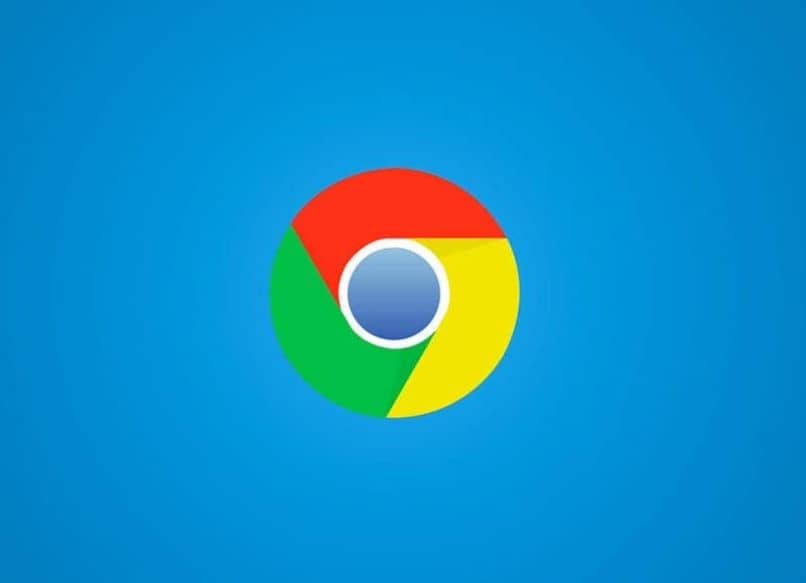
Jak pobrać wszystkie obrazy z dowolnej witryny w przeglądarce Chrome
W ten sposób jest to dość łatwe do zdobycia wszystkie obrazy które można znaleźć w dowolnej witrynie internetowej. Jedyne, czego wymaga, to wcześniejsza konfiguracja i jeśli strona internetowa, na której znajdują się obrazy, ma 10, 20, 500 obrazów, będziesz mógł je wszystkie pobrać bez żadnego problemu.
Rozszerzenie Google Chrome jest bardzo proste w użyciu, przyzwyczajenie się do niego na początku może wymagać trochę pracy, ale szybko przekonasz się, że możesz z niego skorzystać.
Pobierz obrazy ze strony internetowej w przeglądarce Chrome
Jeśli chcesz pobieraj obrazy z witryny i nie chcesz używać rozszerzenia. Możesz to zrobić „ręcznie” pojedynczo, co może potrwać dłużej, ale nadal jest dość skuteczne.
W tym celu wystarczy poszukać obrazu, który chcesz pobrać. Po uzyskaniu odpowiedniego obrazu wystarczy kliknąć go prawym przyciskiem myszy.
Zostanie wyświetlone nowe menu, w którym będziesz musiał wybrać „Zapisz obraz jako”A następnie wybierz lokalizację, w której chcesz zapisać obraz. To byłoby na wypadek, gdybyś chciał pobrać zdjęcie lub obraz w Chrome bez konieczności korzystania z rozszerzeń.

